Quando acquisti un nuovo telefono come il OnePlus 10 Pro, una delle prime funzioni che potresti dover controllare è l'umile screenshot. Che tu stia scattando una foto dell'ultimo meme da condividere con i tuoi amici o facendo uno screenshot di un documento importante per riferimento futuro, lo screenshot è diventato uno strumento essenziale oggi.
Contenuti
- Fai uno screenshot utilizzando i tasti del dispositivo
- Fai uno screenshot usando le dita
- Fai uno screenshot utilizzando app esterne
- Le migliori app per fare uno screenshot
Video consigliati
Facile
5 minuti
OnePlus 10 Pro
Ci sono numero di app sul mercato per aiutarti a fare uno screenshot accurato. Ma la buona notizia è che non è necessario scaricare un’app esterna per farlo. Ogni dispositivo, anche OnePlus 10 Pro, ha una funzione di screenshot integrata che ti consente di catturare lo schermo sempre e ovunque.
Ecco alcuni semplici passaggi che puoi seguire per acquisire uno screenshot su OnePlus 10 Pro.

Fai uno screenshot utilizzando i tasti del dispositivo
Questo è il modo più popolare per acquisire uno screenshot: utilizzare i tasti integrati del dispositivo.
Passo 1: Apri la pagina o la schermata dell'app che desideri acquisire.
Passo 2: Premere contemporaneamente il Energia pulsante e Volume tasto per catturare lo schermo.

Imparentato
- I migliori telefoni OnePlus del 2023: i 6 migliori che puoi acquistare
- Ora puoi provare OnePlus 11 gratuitamente per 100 giorni: ecco come
- Come ho imparato ad amare il controverso software di OnePlus 11
Passaggio 3: L'immagine viene salvata automaticamente nell'app Galleria.
Fai uno screenshot usando le dita
Se per qualche motivo non riesci ad accedere ai pulsanti o preferisci semplicemente fare uno screenshot con le dita, ecco come puoi farlo su OnePlus 10 Pro.
Passo 1: Apri il Impostazioni menù.


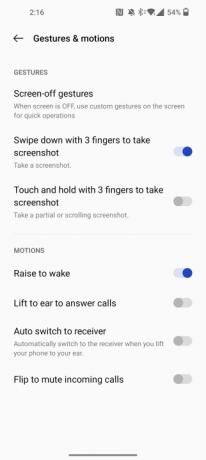
Passo 2: Clicca su Impostazioni di sistema > Gesti e movimenti.
Passaggio 3: Selezionare Gesto rapido.
Passaggio 4: Abilita l'opzione screenshot con tre dita.
Passaggio 5: Apri la pagina o la schermata dell'app che desideri acquisire.
Passaggio 6: Scorri tre dita verso il basso sullo schermo.
Passaggio 7: L'immagine viene salvata automaticamente nell'app Galleria.
Fai uno screenshot utilizzando app esterne
Se tutti i metodi sopra indicati falliscono, hai sempre la possibilità di utilizzare app esterne per acquisire uno screenshot.
Ecco come puoi acquisire uno screenshot utilizzando app di terze parti. Offriremo anche un elenco delle migliori app per screenshot per semplificarti il processo.
Passo 1: Apri il Google Play Store su Androideo l'App Store di Apple su iOS.
Passo 2: Cerca l'app "Screenshot".
Passaggio 3: Scarica un'app a tua scelta o scegli tra quelle che suggeriamo di seguito.
Passaggio 4: Il passaggio effettivo per acquisire uno screenshot differirà da app ad app, ma la maggior parte delle app avrà una procedura semplice Fai uno screenshot pulsante o un menu a comparsa per aiutarti a catturare lo schermo.
Le migliori app per fare uno screenshot
La maggior parte delle app per screenshot condividono funzionalità simili, quindi non devi preoccuparti molto della selezione dell'app. Tuttavia, ecco le migliori opzioni da scegliere se desideri uno screenshot pulito e senza problemi.
- Schermata Facile
- Tocco schermata
- ScreenMaster
- Registratore dello schermo AZ
- Tocco facile assistivo
Raccomandazioni degli editori
- Il prezzo di OnePlus 10T è stato ridotto di $ 130 su Amazon per il Prime Day 2023
- Le migliori custodie per iPhone 14 Pro: 15 migliori che puoi acquistare
- I migliori proteggi schermo per OnePlus 11: i nostri 5 preferiti
- Questo test della fotocamera di OnePlus 11 non avrebbe dovuto essere così vicino
- L’audio spaziale di OnePlus Buds Pro 2 mi fa venir voglia di abbandonare gli AirPods Pro
Migliora il tuo stile di vitaDigital Trends aiuta i lettori a tenere d'occhio il frenetico mondo della tecnologia con tutte le ultime notizie, divertenti recensioni di prodotti, editoriali approfonditi e anteprime uniche nel loro genere.




